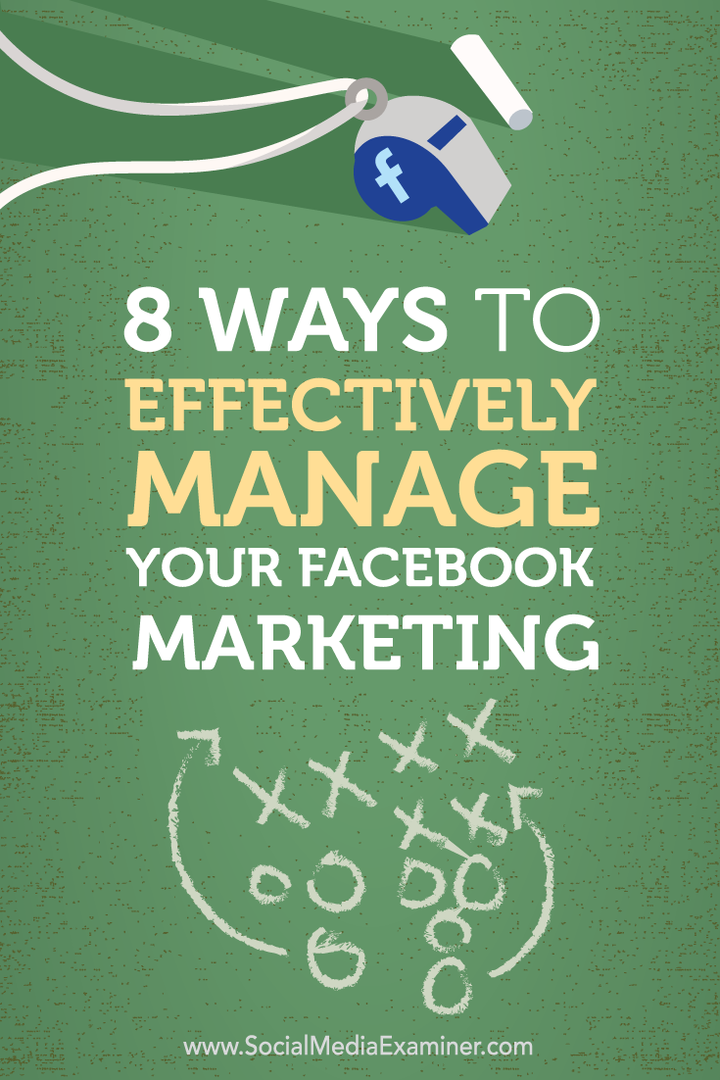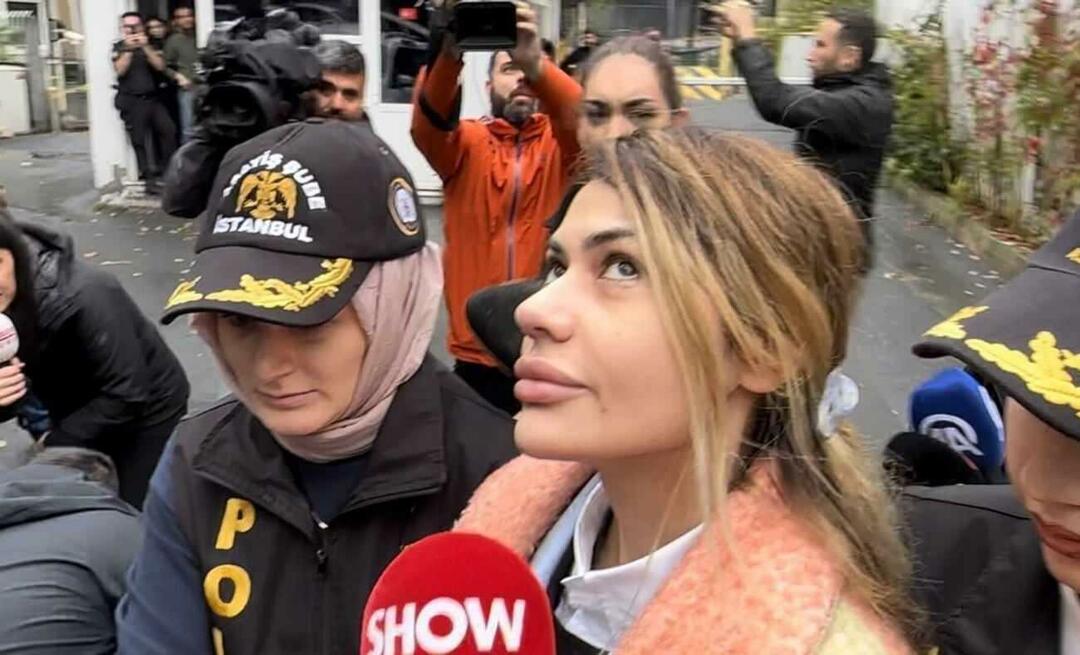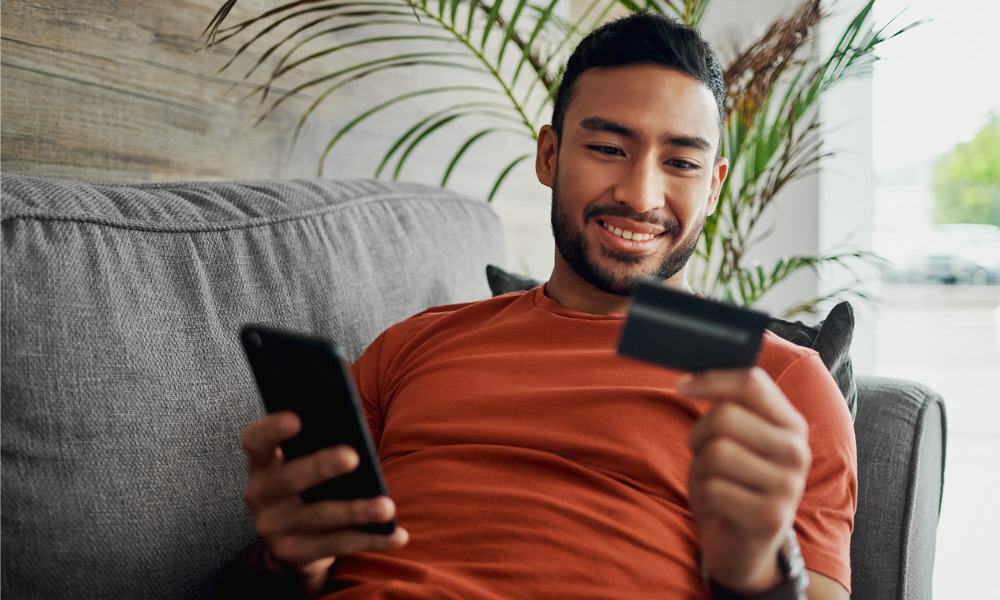8 طرق لإدارة التسويق عبر Facebook بشكل فعال: ممتحن وسائل التواصل الاجتماعي
رؤى الفيسبوك فيس بوك / / September 26, 2020
 هل يستهلك Facebook كل وقتك؟
هل يستهلك Facebook كل وقتك؟
هل أنت مهتم بطرق تعظيم سير عملك؟
عندما تبسط عملك وتعرف بالضبط أين تبحث عن المعلومات الصحيحة ، تصبح وظيفتك أسهل.
في هذه المقالة سوف اكتشف ثماني طرق لإدارة التسويق على Facebook بشكل أكثر فعالية.
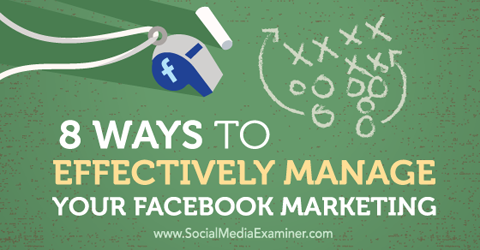
استمع إلى هذا المقال:
مكان الاشتراك: آبل بودكاست | جوجل بودكاست | سبوتيفي | RSS
قم بالتمرير إلى نهاية المقالة للحصول على روابط لمصادر مهمة مذكورة في هذه الحلقة.
# 1: تكبير إخطارات الصفحة
يمكنك الحصول على إشعارات لصفحتك أثناء تواجدك على Facebook (انقر على رمز العالم في الجزء العلوي من صفحتك) أو عبر البريد الإلكتروني أو الرسائل النصية.
لضبط إعدادات الإشعارات ، انتقل إلى منطقة الإعدادات في صفحتك وحدد التنبيهات في الشريط الجانبي الأيسر. إذا كان لديك عدة ملفات صفحات الفيسبوكسوف تفعل إدارة إشعارات كل صفحة بشكل مختلف بناءً على مدى النشاط الذي تريد مراقبته.
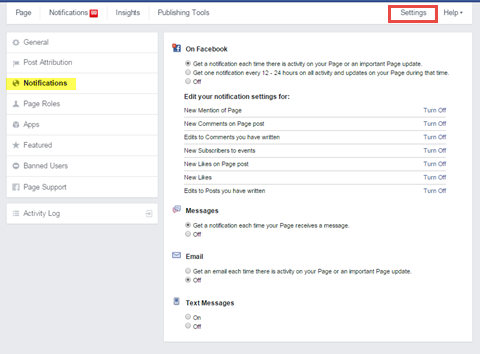
عندما تتلقى إشعارات داخل Facebook ، تكون المعلومات محدودة بشكل أكبر عندما تقوم بتسجيل الدخول كملفك الشخصي ، ولكنك تحصل على بعض الإشعارات الأكثر أهمية التي تحددها. انقر فوق إشعار للحصول على مزيد من المعلومات.
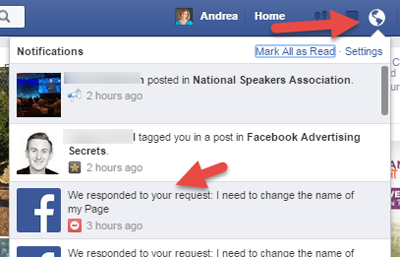
عندما تسجّل الدخول بصفحتك ، فأنت تتصرف بصفتك صفحة الفيسبوك على Facebook (وهي فكرة جيدة لإضافة التعليقات على الصفحات الأخرى). لتسجيل الدخول بصفحتك ، انقر فوق السهم لأسفل في الزاوية العلوية اليمنى وحدد خيار استخدام Facebook As الذي تريده. أو انقر فوق عرض المزيد لمزيد من الخيارات.
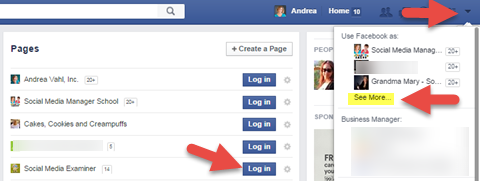
الآن رمز الإشعارات الموجود أعلى Facebook خاص بصفحتك ، ويمكنك رؤية إبداءات الإعجاب والرسائل الجديدة.
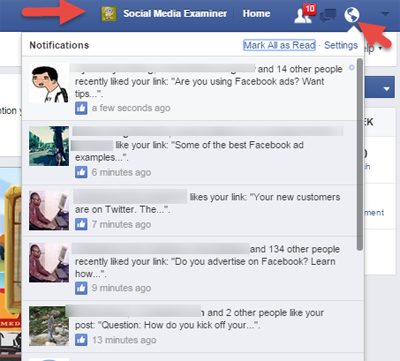
يجب عليك أيضا تحقق من منطقة الإشعارات بانتظام حتى تتمكن من رؤية ما يحدث على صفحتك في لمحة كل يوم. هذا مفيد بشكل خاص لأنه قد يكون هناك نشاط في المشاركات القديمة.
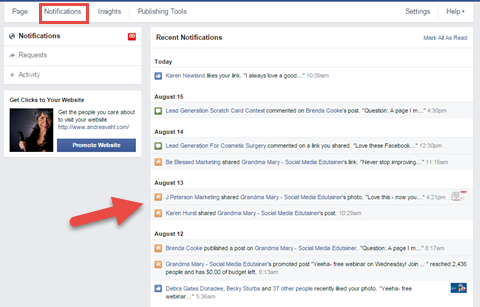
# 2: اضبط إسناد منشورك بشكل صحيح
في بعض الأحيان قد ترغب في ذلك قم بالتعليق كملفك الشخصي بدلاً من صفحة Facebook. يمكنك السيطرة على هذا لكل وظيفة على حدة أو قم بتعيين تفضيل افتراضي في منطقة الإعدادات.
لتغيير هويتك للتعليق أو ما شابه في منشور فردي ، انقر فوق الرمز الموجود في الركن الأيمن السفلي من المنشور وحدد الطريقة التي تريد النشر بها من القائمة المنسدلة.
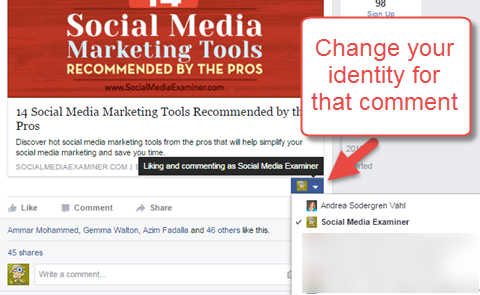
أذا أردت اضبط تفضيلاتك الافتراضية لكيفية التعليق على صفحتك ، انتقل إلى منطقة الإعدادات بصفحتك وحدد نشر الإسناد. يعمل هذا بشكل جيد إذا كنت لا تفعل الكثير من النشر على الصفحة وترغب في التعليق بشكل أكثر تكرارًا مثل ملفك الشخصي.
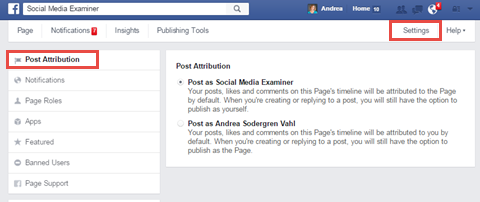
# 3: مراجعة وصول مسؤول الصفحة للبقاء آمنًا
تعد مراجعة مسؤولي صفحتك خطوة مهمة نحو جعل صفحتك أكثر آمن. تأكد من أنك تمنح التحكم الكامل للمشرف فقط للأشخاص الذين تثق بهم كمسؤولين كاملين، لأن لديهم القدرة على إزالة المسؤولين الآخرين أو حتى حذف صفحتك.
إذا تم اختراق حساب Facebook الخاص بشخص ما ، فقد تكون صفحتك في خطر. إذا كنت مسؤولاً عن صفحات أخرى لم تعد تعمل معها ، فمن الأفضل إزالة نفسك كمسؤول لتقليل مسؤوليتك الخاصة.
إلى الوصول إلى قائمة المسؤولين لديك, انتقل إلى الإعدادات وحدد أدوار الصفحة في الشريط الجانبي الأيسر. إذا كنت مسؤولاً كاملاً عن الصفحة ، انقر فوق X بجوار المسؤولين الذين لم يعودوا بحاجة إلى الوصول.
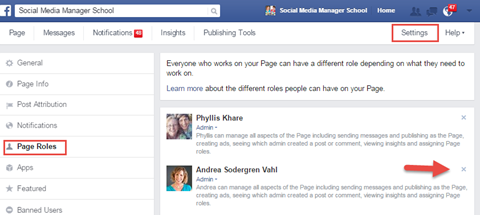
# 4: تحقق من مكان تسجيل الدخول
آخر خطر أمني يتم تسجيل الدخول إلى Facebook من مواقع متعددة. قد تشعر بالصدمة لمعرفة أن بعض الجلسات لا تزال نشطة. انها فكرة جيدة ل إنهاء النشاط لحماية حسابك وصفحتك على Facebook.
لمعرفة الجلسات النشطة ، اذهب الى إعدادات منطقة في ملفك الشخصي, حدد الأمان في الشريط الجانبي الأيمن وانقر على مكان تسجيل الدخول لمشاهدة جميع جلساتك. انقر على إنهاء النشاط بجوار الجلسات التي لا تستخدمها.
احصل على تدريب التسويق على YouTube - عبر الإنترنت!

هل تريد تحسين تفاعلك ومبيعاتك مع YouTube؟ ثم انضم إلى أكبر وأفضل تجمع لخبراء التسويق على YouTube حيث يشاركون إستراتيجياتهم المثبتة. ستتلقى تعليمات مباشرة خطوة بخطوة تركز على إستراتيجية YouTube وإنشاء مقاطع فيديو وإعلانات YouTube. كن بطل التسويق على YouTube لشركتك وعملائك أثناء تنفيذ الاستراتيجيات التي تحقق نتائج مثبتة. هذا حدث تدريبي مباشر عبر الإنترنت من أصدقائك في Social Media Examiner.
انقر هنا للحصول على التفاصيل - التخفيضات تنتهي في 22 سبتمبر!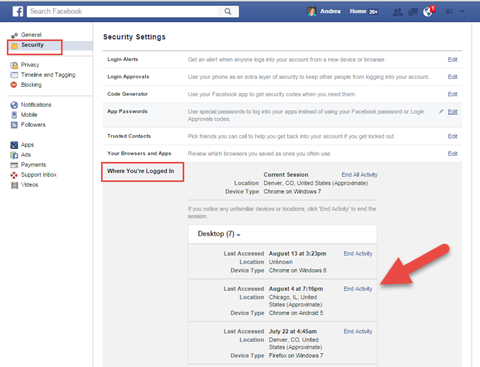
# 5: تنظيم المحتوى باستخدام ميزة الحفظ
يمثل العثور على محتوى جيد لمشاركته تحديًا دائمًا ، وفي بعض الأحيان ستواجه محتوى جيد على Facebook تريد مشاركته ، ولكن ليس في هذه اللحظة. أو ربما ليس لديك الوقت لقراءة المقالة كاملة في ذلك الوقت ولكنك تريد وضع إشارة مرجعية عليها
ال ميزة حفظ يمكن أن تساعدك في تجميع عملك و ضع إشارة مرجعية على المشاركات الجيدة لمشاركتها لاحقًا. كل ما عليك القيام به هو انقر فوق السهم لأسفل في الزاوية العلوية اليمنى من المنشور وحدد حفظ الارتباط.
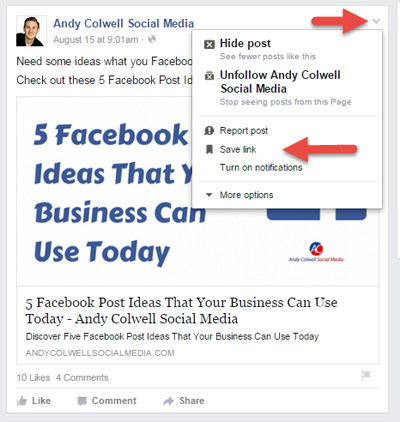
ثم عندما تحتاج إلى العثور على محتوى جيد لمشاركته ، انتقل إلى المنطقة المحفوظة على Facebook.
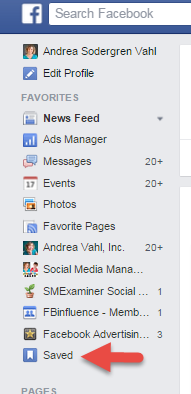
انقر على زر "مشاركة" لمشاركة رابط حفظته.
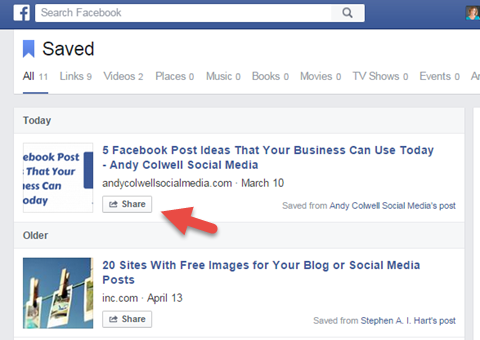
إليك مقطع فيديو توضيحي سريع لكيفية استخدام المنطقة المحفوظة في Facebook.
نصيحة مهمة: كيفية حفظ المقالات ومقاطع الفيديو على Facebook للتأخير ...هل تريد توفير الوقت على الفيس بوك؟ استخدم ميزة الحفظ لتجميع عملك وحفظ المقالات ومقاطع الفيديو لعرضها لاحقًا. شاهد هذا الفيديو القصير لمعرفة كيفية استخدام الميزة وأخبرنا كيف تستخدمها في التعليقات أدناه! - أندريا
منشور من طرف ممتحن وسائل الاعلام الاجتماعية يوم الثلاثاء ، 17 فبراير 2015
رقم 6: دفعة عملك مع المنشورات المجدولة
جدولة مشاركات الفيسبوك الخاصة بك سيوفر لك الوقت لأنه يمكنك تجميع عملك. لم يعد Facebook يعاقب المقالات المجدولة أو المشتركة من أدوات الجهات الخارجية مثل Hootsuite أو Buffer أو AgoraPulse أو Post Planner ، لذلك إذا كنت تستخدم هذه الأدوات بانتظام ، فاستمر في استخدامها
سيعطي برنامج جدولة Facebook الأصلي لجميع المسؤولين رؤية للمشاركات القادمة ، في مكان واحد.
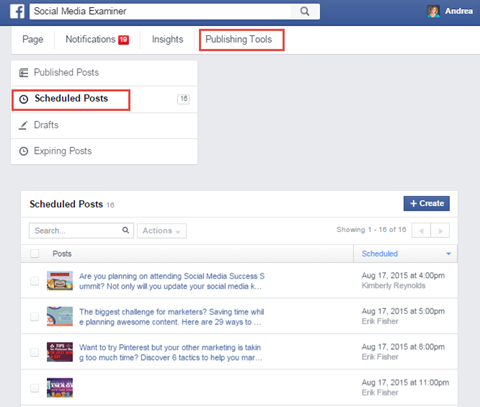
قد تكون مبدعًا في كيفية استخدام منطقة المسودات للاحتفاظ بالكثير من المحتوى في الحجز عند الحاجة إليه.
# 7: تصدير رؤى Facebook من أجل الغوص بشكل أعمق
ينظر العديد من مالكي الصفحات فقط إلى الإحصاءات التي يوفرها Facebook ولا يتعمقون في معرفة أنواع المشاركات التي تجلب أكبر قدر من المشاركة على مدار فترة طويلة.
للقيام بالغطس العميق في رؤى الفيسبوك, قم بتنزيل Insights لمدة 180 يومًا أو ما يصل إلى 500 مشاركة من منطقة Insights. إذا كنت بحاجة إلى إلقاء نظرة على فترة أطول أو كان لديك الكثير من المنشورات ، فقد تضطر إلى إجراء تنزيلين ودمجهما.
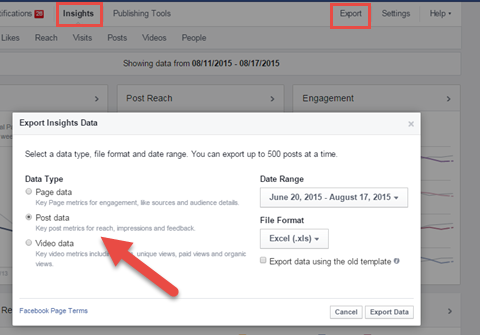
من هناك ، يمكنك تدليك البيانات حتى تتمكن من ذلك انظر إلى النقرات, الإعجابات والتعليقات على كل منشور بالإضافة إلى نقرات الارتباط, نقرات وصور أخرى. سيعطيك هذا صورة جيدة عن المشاركات التي حصلت على تفاعل أكبر على مدى فترة طويلة.
يمكنك أيضًا إضافة ملاحظات يدويًا حول المشاركات للحصول على صورة أفضل لما ينجح.
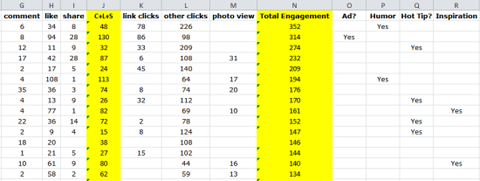
رقم 8: مراجعة سجل الدعم
إذا قمت بتقديم طلب إلى Facebook Help ، يمكنك ذلك شاهد تقدم بطاقة الدعم الخاصة بك من خلال منطقة دعم الصفحة في الإعدادات الخاصة بك. من هنا يمكنك الرد على رسائل دعم Facebook أو إعادة فتح مشكلة إذا شعرت أنه لم يتم حلها.
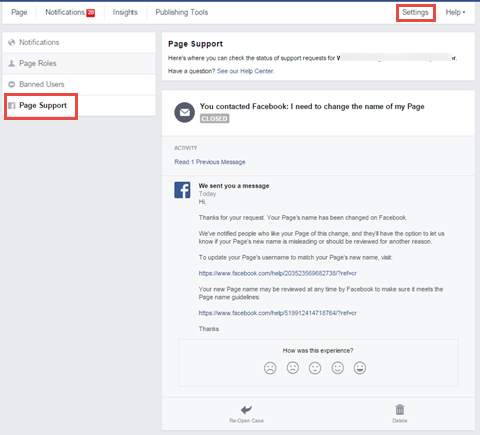
إذا لم يتم التقاط المشكلة هناك ، تحقق من ملفك الشخصي في علبة الوارد الخاصة بالدعم لمعرفة حالة رسالتك. قم بالوصول إلى علبة الوارد الخاصة بملف التعريف الشخصي الخاص بك عن طريق النقر فوق السهم لأسفل في الزاوية العلوية اليمنى وتحديد علبة الوارد الخاصة بالدعم. هنا يمكنك رؤية الردود من Facebook على المشكلات التي أرسلتها.
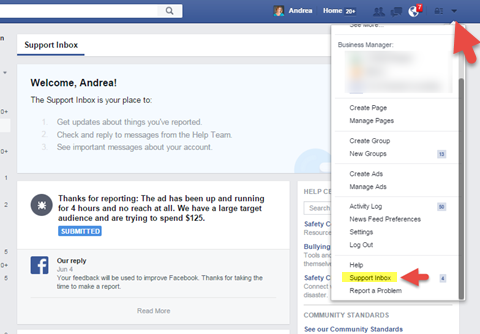
خاتمة
حتى إذا كنت تدير صفحتك على Facebook لفترة طويلة ، فهناك دائمًا تغييرات جديدة يمكن أن تساعدك على أن تكون أكثر كفاءة وتعطيك طريقة جديدة للقيام بالأشياء. وعندما يكون الأمر أسهل ، يكون Facebook أكثر متعة!
ما رأيك؟ ما هي حيل Facebook التي توفر لك الوقت أو تساعدك على أداء عملك بشكل أفضل؟ شارك بأفكارك في التعليقات أدناه!